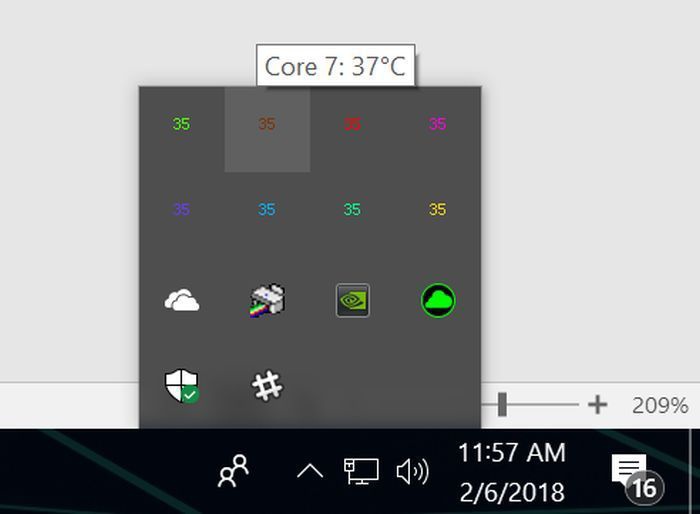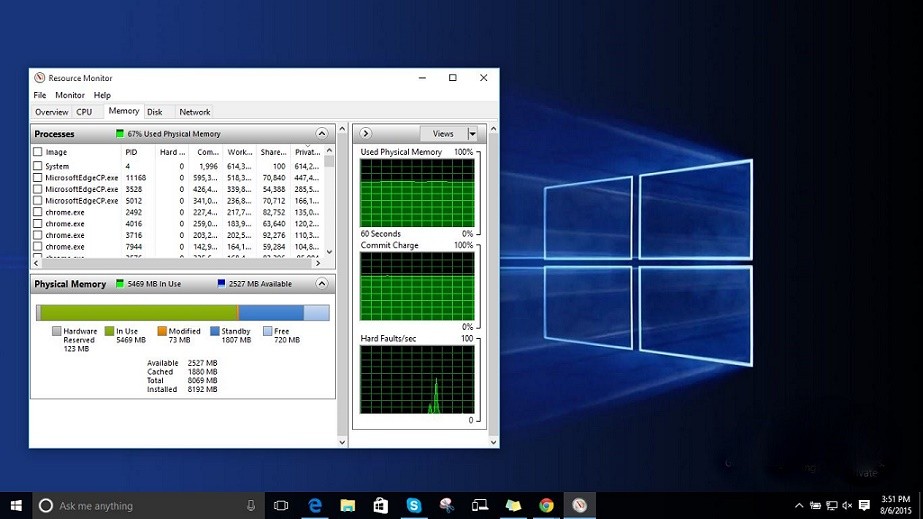Có khá nhiều người đã nghe tới thiết bị USB bluetooth cho PC nhưng thực chất lại không hiểu nó là gì và cách dùng ra sao. Vì vậy, trong bài viết này chúng tôi sẽ chia sẻ tới bạn đầy đủ thông tin về USB bluetooth cho PC.
1. USB bluetooth cho PC là gì?
USB phát bluetooth cho PC là một thiết bị có ngoại hình giống với chiếc USB bạn vẫn thường sử dụng để lưu trữ dữ liệu. Tuy nhiên, thiết bị này được tích hợp thêm một chức năng nữa, đó chính là bluetooth. Vì vậy, khi sử dụng thiết bị này các bạn có thể biến những thiết bị không có bluetooth như máy tính PC, loa, tivi,… trở thành thiết bị nhận dữ liệu từ các thiết bị có tích hợp tính năng kết nối Bluetooth như điện thoại, máy tính bảng hay laptop.
Khi sử dụng thiết bị phát bluetooth cho PC này các bạn có thể dễ dàng gửi các tín hiệu hình ảnh hay âm thanh một cách đơn giản và nhanh chóng mà không cần phải có sự hỗ trợ của những chiếc dây cáp loằng ngoằng ngay cả khi khoảng cách giữa các thiết bị khá xa nhau.

2. Hướng dẫn sử dụng USB Bluetooth cho PC, laptop
Nếu các bạn muốn sử dụng USB phát bluetooth cho PC, laptop thì có thể thực hiện tuần tự theo các bước sau:
– Bước 1:
Lấy USB bluetooth 4.0 cắm vào cổng USB trên máy tính như cách các bạn cắm USB chứa dữ liệu vậy. Chờ một vài giây để máy tính tự động phát hiện và cài đặt driver cần thiết.
Tín hiệu bluetooth có ưu điểm hơn tính hiệu hồng ngoại IR ở điểm nó có thể truyền xuyên qua các chướng ngại vật dễ dàng hơn. Do đó, dù có vật chắn giữa các thiết bị cũng không gây ra ảnh hưởng tới khả năng kết nối.
Khi driver đang được cài đặt và bluetooth đã kết nối thành công với máy tính thì chương trình sẽ thông báo cho bạn. Các bạn có thể kiểm tra tại thanh tác vụ. Nếu thấy có biểu tượng Bluetooth xuất hiện chứng tỏ kết nối bluetooth đã thành công.

– Bước 2:
Để có thể kết nối USB bluetooth 4.0 cho PC, laptop các bạn phải truy cập vào Control Panel của PC, laptop bằng cách nhấn tổ hợp phím Windows + X -> Chọn Control Panel (nếu sử dụng hệ điều hành Windows 8). Kế tiếp các bạn mở Bluetooth Devices và chọn Add a device (Thêm thiết bị).

– Bước 3:
Sau khi chọn Add a device sẽ có một cửa sổ Add Bluetooth Device Wizard hiện ra các bạn tìm tới dòng My device is set up and ready to be found và tích vào ô vuông bên cạnh -> bấm Next.
– Bước 4:
Chọn tên thiết bị -> Next. việc còn lại là chờ máy tính tự xác định cấu hình thiết bị và tải driver phù hợp về máy.
Lưu ý:
– Trong quá trình các bạn sử dụng USB bluetooth cho PC, máy tính nếu hệ thống yêu cầu nhập số PIN hoặc mật mã để kết nối thiết bị nhưng các bạn lại không biết thì có thể nhập thử 0000
– Khi sử dụng USB phát bluetooth cho PC, laptop chỉ cần kết nối một lần, sau đó nếu bộ thu/phát tín hiệu được cắm vào máy tính, thiết bị thuộc phạm vi kết nối sẽ tự động thiết lập

3. Thiết bị USB Bluetooth cho PC nào tốt?
Một trong các thiết bị USB bluetooth cho PC đang được rất nhiều người lựa chọn mua chính là thiết bị kết nối Bluetooth Orico 4.0 qua USB BTA-403. Với thiết bị này các bạn có thể kết nối bluetooth trên laptop, PC với điện thoại, tablet, loa, chuột, bàn phím bluetooth,…
Khả năng tương thích của thiết bị này khá cao, có thể tương thích với các chuẩn bluetooth cũ như 2.0, 2.1, 3.0 và hỗ trợ các hệ điều hành Window 10/8/7/XP/Vista.
Một trong các ưu điểm của thiết bị này đó là kiểu dáng nhỏ gọn, dễ mang theo để sử dụng bất cứ khi nào. Hiện nay sản phẩm này đang được bán với mức giá là 99.000 đồng.

4. Một số điều cần biết về USB bluetooth cho PC, laptop
– Sau khi đã kết nối USB bluetooth thành công rồi các bạn cũng có thể sử dụng laptop, PC để xem các tập tin từ xa trên thiết bị bluetooth
– Các bạn có thể thực hiện các hoạt động như gửi, nhận tập tin có thể là video, hình ảnh, file âm thanh,… giữa các thiết bị được bật bluetooth với máy tính. Để gửi tập tin các bạn nhấp vào biểu tượng bluetooth trong thanh tác vụ rồi bấm chọn Send File hoặc Receive File là được
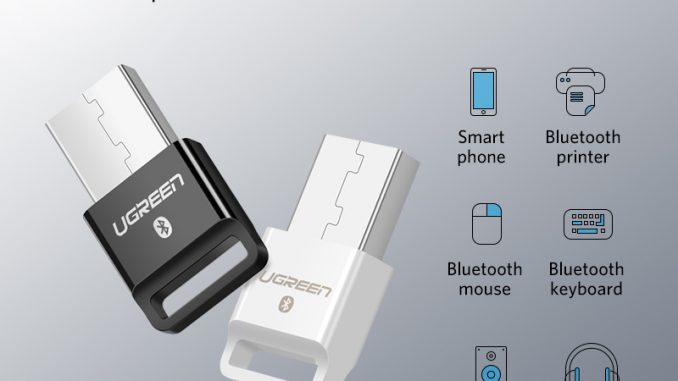
– Phạm vi hoạt động của USB bluetooth cho PC không xa và không dây nên khi sử dụng các bạn không di chuyển thiết bị quá xa khỏi USB Bluetooth để tránh làm gián đoạn, thậm chí là mất hẳn kết nối
Trên đây là một số thông tin về USB bluetooth cho PC và laptop. Đây là một thiết bị rất tiện lợi và hữu dụng đối với mọi người. Bên cạnh đó, giá thành lại rẻ, rất vừa túi tiền người tiêu dùng Việt Nam.

Hy vọng những thông tin chúng tôi vừa chia sẻ các bạn đã có thể hiểu rõ hơn về USB bluetooth cho PC cũng như cách sử dụng của thiết bị này như thế nào. Ngoài ra, các bạn cũng có thể tìm hiểu thêm về cách sử dụng USB bluetooth cho tivi để đa dạng kết nối, giúp việc truyền tải tín hiệu trở nên dễ dàng, đơn giản hơn.